ne olursa olsunkullanmayı seviyorsunHangi versiyonWindows işletim sistemi, İş yöneticisiHer zaman her zaman en gerekli yardımcı programlardan biri olacaktır.Çoğu zaman size yardımcı olması için bir iş yöneticisine ihtiyacınız vardır.
Ama bazenİş yöneticisinin kendi sorunları olabilir.Birçok Windows 10 kullanıcısının bildirdiği gibi, iş yöneticileri bazen yanıt vermiyor.
Görev yöneticisiyle karşı karşıyaysanız ve yanıt yoksasorunkullanıcılardan biri, O zaman doğru yere geldiniz.Bu yazımda 6 çözüm türüWindows 10'da iş yöneticisinin normal şekilde çalışamadığı yöntem.
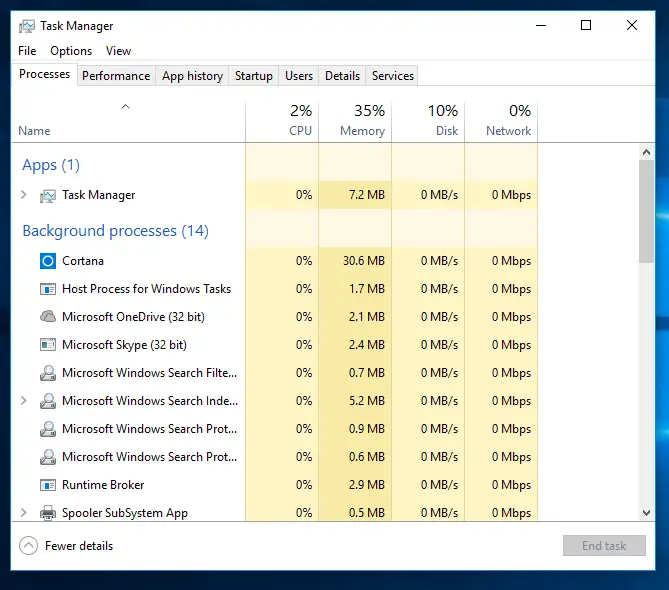
Sorun: İş yöneticisinden yanıt yok
İş yöneticisiWindows İşletim SistemiÖnkoşullar.Kullanıcılara bilgisayar hakkında bilgi sağlar.A doğru koşOfprogram,服務和işlemBilgi.
Ayrıca başlangıç programlarını kullanarak kolayca yönetebilirsiniz.Bir iş yöneticisinin en iyi özelliği,Bir kez tıklayınYapabilirsinKapatmak zorunda kaldı或ÖldürmekYanıt vermeyen herhangi bir uygulama veya program.Ancak bu sorunda iş yöneticisinin kendisi yanıt vermeyi kesti.Doktor hasta olursa ne olur?Diğer hastaları nasıl tedavi edecek?Aynı şey burada da oluyor.
Bu soruda, iş yöneticisini başlatmaya çalıştığınızdaSaat,gösterecekTakip ederek消息OfBeyaz boş kutu:
"İş Yöneticisi (yanıt yok)"
Bu sorun çok sinir bozucu olduğundan, mümkün olan en kısa sürede düzeltmek önemlidir.Bu sorunun birden fazla nedeni olabilir ve ayrıca herhangi bir önemli çatışma nedeni olabilir.Ancak, bu durumda, nedenleri incelememize gerek yok.Sadece aşağıda belirtilen yöntemleri kullanın ve sorununuzu çözeceklerdir.
İş yöneticisinin yanıt vermemesi nasıl düzeltilir
İşte iş yöneticisinin yanıt vermediği sorunu çözmenin 6 basit yolu.Herhangi bir yöntemi seçebilir ve kullanabilirsiniz.Veya size uygun olanı bulana kadar bunları tek tek deneyebilirsiniz.
Çözüme geçmeden önce en bariz olanı yapmanızı öneririm (henüz yapmadıysanız).Hızlı bir şekilde yeniden başlatın ve ardından iş yöneticisini başlatmayı deneyin.Şimdi çözüme başlayın.
1. Windows'u Güncelleyin
Birçok kullanıcı belirli bir sorunla karşılaştığında, Microsoft yeni bir更新Kalıcı olarak düzeltmek için.WindowsBelki deSorununuzu çözmek için bir güncelleme mevcut.İş yöneticisinin açamadığı hatayı çözmek için lütfen aşağıdakileri yapın:
Ayarlar -> Güncelleme ve Güvenlik -> Windows 更新->Güncellemeleri kontrol et.
Bu güncelleştirmeyi yüklemek, bu sorunu veya Windows bilgisayarlarda karşılaşılabilecek diğer sorunları çözecektir.Ancak bilgisayarınızda herhangi bir güncelleme yoksa lütfen aşağıdaki yöntemleri deneyiniz.
2. Kullanıcı hesaplarını değiştirin
Windows 10'da mevcut kullanıcı hesabından çıkış yapılarak Windows 10 ile ilgili birçok sorun basitçe çözülebilir.Bu genellikle "olarak adlandırılır.Kullanıcı hesabını değiştir".
Mevcut kullanıcı hesabından çıkmak için, tuşuna basın. klavyedeALT + CTRL + SİLTuş kombinasyonu ve ardından mevcut seçeneklerden tıklayın Çıkış Yap".
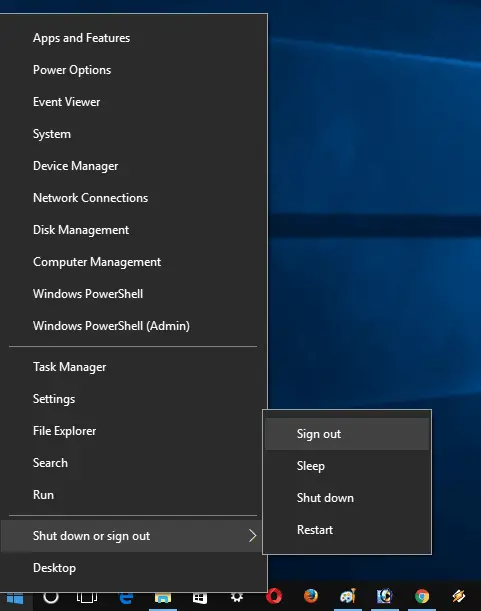
Ek olarak, Ayrıca sağ tıklayabilirsiniz " Başlama butonu -> Kapat veya çık -> bırakmak.
Ardından sistemi yeniden başlatın ve Yönetici hesabına giriş yapın ve ardından sorunun devam edip etmediğini kontrol edin.
3. Üçüncü taraf virüsten koruma yazılımını ve en son yüklenen uygulamaları kaldırın
Bu yöntem esas olarak kullanıcılar tarafından önerilmektedir.Onlara göre, üçüncü taraf antivirüs yazılımlarını veya uygulamalarını kaldırarak bu sorunu çözebildiler.Önce virüsten koruma yazılımını kaldırmanız ve ardından sorunun çözülüp çözülemeyeceğini kontrol etmeniz şiddetle önerilir.Ardından, en son yüklenen uygulamayı kaldırın.Bunlardan herhangi biri sebep olabilir.Uygulamayı Windows 10'da kaldırmak için şuraya gitmelisiniz:
kurmak -> başvuru -> Uygulamalar ve fonksiyonlar.
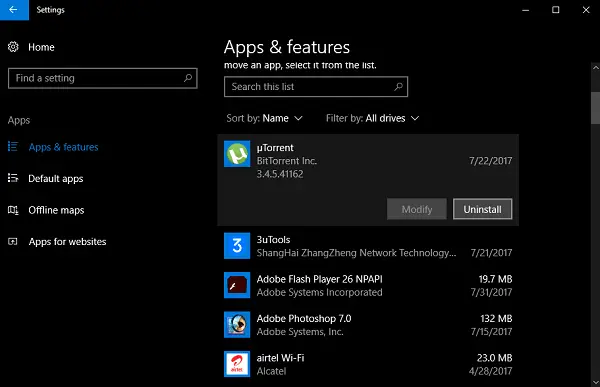
Sağ bölmede, sistemde yüklü olan tüm uygulamaların bir listesini göreceksiniz. Uygulama seçin , Ve ardından " Kaldır" Buton.
4. Windows görüntüsünü onarmak için DISM'yi çalıştırın
Windows Görüntüsünü onarmak ve iş yöneticisinin Windows 10'da yanıt vermediği sorunu gidermek için DISM'yi kullanabilirsiniz.Bunu yapmak için aşağıdakileri yapın:
İlk başlangıç " Komut istemini yükseltin(Yönetici olarak çalıştır). Komut terminalindeTip或 kopyala ve yapıştırAşağıdaki komut, ardındanEnter tuşuna basın.
DISM.exe /çevrimiçi/Temizleme-Görüntü/ScanHealth
DISM.exe /çevrimiçi /Cleanup-Image /RestoreHealth
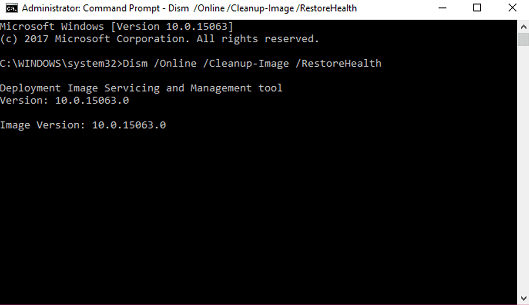
Sonra,Tekrar başlatbilgisayar.
5. Sorunu gidermek için SFC'yi çalıştırın
SFC, Sistem Dosyası Tarayıcı anlamına gelir.Windows 10 iş yöneticilerinin düzgün çalışmaması sorununu çözmek için sistem dosya tarayıcısını kullanabilirsiniz.Sistem dosyası tarayıcısını çalıştırmak için aşağıdakileri yapın:
İlk başlangıç Yükseltilmiş Komut İstemi(Yönetici olarak çalıştır).Komut terminalindeTip sfc / şimdi Tara ,SonraEnter tuşuna basın.
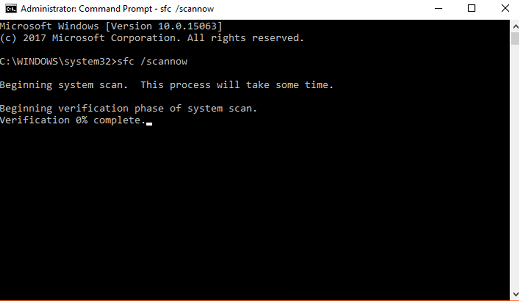
İşlem tamamlandıktan sonra,Tekrar başlatbilgisayar.
6. İş yöneticisi olarak yeniden kaydolmak için Windows Powershell'i kullanın
Bir iş yöneticisi olarak yeniden kaydolmak için Windows Powershell'i kullanabilirsiniz.Bu yöntem biraz uzun olduğu için bahsettiğim adımları doğru bir şekilde uygulamalısınız.Yapman gereken bu:
Her şeyden önce "Başlat" menüsü arama çubuğundaTip Windows Powershell.Arama sonuçlarında göründüğünde, sağ tıklayın ve seçin Yönetici olarak çalıştır.當 Belli olmakUACEkran, tıklayın " Evet" devam et.Sonra,Powershell penceresindeTip或 kopyalamakAşağıdaki kod, ardından Enter tuşuna basın:
Get-AppXPackage -Tüm Kullanıcılar | Her biri için {Add-AppxPackage-DisableDevelopmentMode-kayıt "$($_.InstallLocation)AppXManifest.xml"}
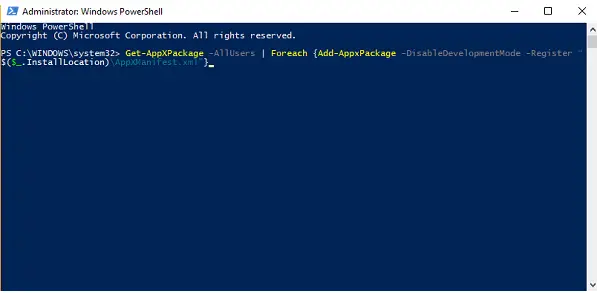
Ardından, Dosya Gezgini'ne gidin ve Gizli dosyaları göster seçeneğinin etkinleştirildiğinden emin olun.Değilse, aşağıdakileri yaparak etkinleştirebilirsiniz: Başlat Dosya Gezgini -> Geçiş yap " görüş" Sekme -> "Kontrol Et Gizli öğeler" çerçeve.
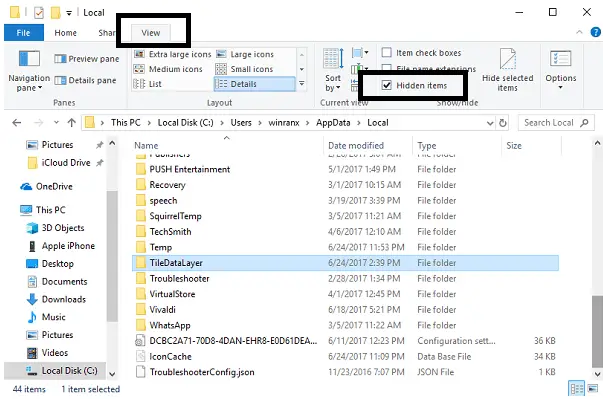
Şimdi, aşağıdaki dizine gidin C: /Kullanıcılar/ad/AppData/Local/. Burada, adı silinTileDataLayer'S klasörü .Başarıyla silinirse, lütfenTekrar başlatbilgisayar.
TileDataLayer klasörünü silemiyorsanız, lütfen WIN + R başlamakKayıt düzenleyici.Sağlanan alana şunu yazın services.msc , Ve ardından " Emin olmak".bulana kadar burayı aşağı kaydırDöşeme Veri modeli sunucusu.SonraSağ tıkO ve seç stopaj o.
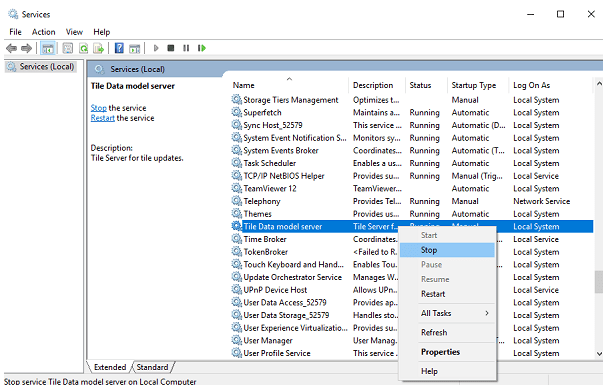
Şimdi tekrar silmeyi deneyin TileDataLayer 並Tekrar başlatbilgisayar.
Bu işlemi tamamladıktan sonra lütfen sorununuzun çözülüp çözülmediğini kontrol edin.
结论
İş yöneticisi, devam eden programları, hizmetleri ve süreçleri görüntülememize yardımcı olabileceği için önemli bir yardımcı programdır.Ayrıca yanıt vermeyen görevleri öldürmeye yardımcı olur.Ancak bazen iş yöneticisinin kendisi yanıt vermez..Yeni güncellemeden sonra birçok Windows 10 kullanıcısı bu sorunla karşılaştı.Bu sorunu çözmek için size denemek ve çalışmak için 6 yol sunuyorum.Ayrıca ziyaret edebilirsinizBu konuyla ilgiliMicrosoft官方Konu.

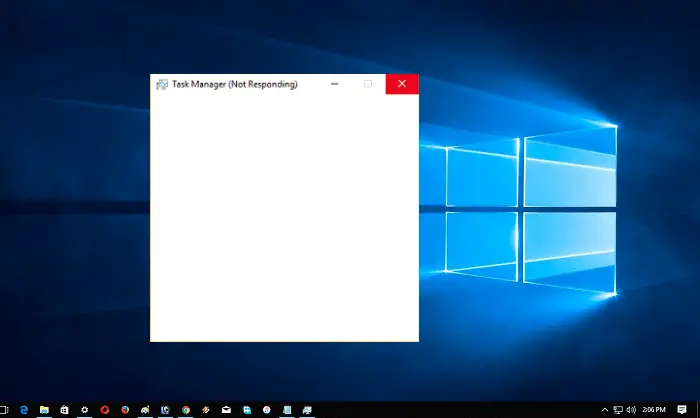
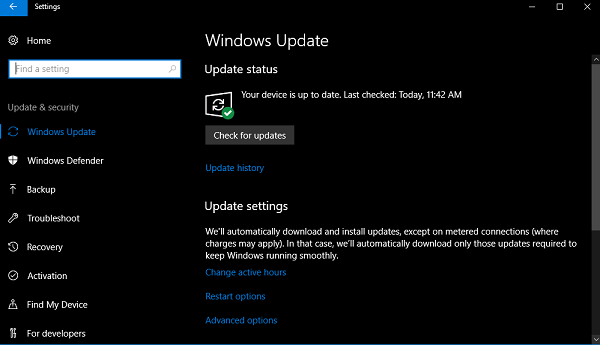
![Windows 10'da [Windows Mail uygulamasını kullanarak] Cox e-postasını kurun Windows 10'da [Windows Mail uygulamasını kullanarak] Cox e-postasını kurun](https://infoacetech.net/wp-content/uploads/2021/06/5796-photo-1570063578733-6a33b69d1439-150x150.jpg)
![Windows Media Player sorunlarını düzeltin [Windows 8 / 8.1 Kılavuzu] Windows Media Player sorunlarını düzeltin [Windows 8 / 8.1 Kılavuzu]](https://infoacetech.net/wp-content/uploads/2021/10/7576-search-troubleshooting-on-Windows-8-150x150.jpg)
![Windows güncelleme hatası 0x800703ee'yi düzeltin [Windows 11/10] Windows güncelleme hatası 0x800703ee'yi düzeltin [Windows 11/10]](https://infoacetech.net/wp-content/uploads/2021/10/7724-0x800703ee-e1635420429607-150x150.png)




![Windows'ta komut istemini başlatın [7 yöntemleri] Windows'ta komut istemini başlatın [7 yöntemleri]](https://infoacetech.net/wp-content/uploads/2021/09/%E5%95%9F%E5%8B%95%E5%91%BD%E4%BB%A4%E6%8F%90%E7%A4%BA%E7%AC%A6-150x150.png)

![Windows sürümünü nasıl görebilirim [çok basit]](https://infoacetech.net/wp-content/uploads/2023/06/Windows%E7%89%88%E6%9C%AC%E6%80%8E%E9%BA%BC%E7%9C%8B-180x100.jpg)


